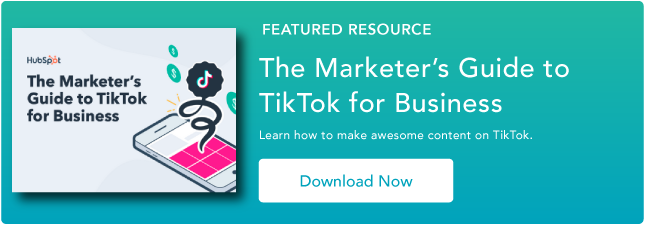วิธีใช้ TikTok: คำแนะนำทีละขั้นตอน
เผยแพร่แล้ว: 2022-08-02เพื่อระบุให้ชัดเจน TikTok กำลังครองภูมิทัศน์ของโซเชียลมีเดีย กลายเป็นเหมืองทองของเนื้อหาสั้น ๆ ที่กินได้ ฟังดูน่าตื่นเต้น – คุณจะเริ่มต้นได้อย่างไร
![Ebook ฟรี: คู่มือนักการตลาดสำหรับ TikTok สำหรับธุรกิจ [ดาวน์โหลดทันที]](/uploads/article/9386/SlnJw9kx56QhCYnL.png)
ต่อไปนี้คือขั้นตอนเล็กๆ น้อยๆ ที่มีรูปถ่าย ซึ่งจะแนะนำคุณตลอดการตั้งค่าโปรไฟล์ ถ่ายทำวิดีโอแรกของคุณ เพิ่มเอฟเฟกต์พิเศษ และใช้ความท้าทายหรือคู่เพื่อมีส่วนร่วมกับผู้ใช้รายอื่น
วิธีใช้ TikTok
- ดาวน์โหลดแอปและลงทะเบียน
- ตั้งค่าโปรไฟล์ของคุณ
- ดูฟีดวิดีโอของคุณ
- กดไลค์ แสดงความคิดเห็น หรือแชร์วิดีโอที่คุณชอบ
- ค้นหาวิดีโอ
- จัดระเบียบวิดีโอที่บันทึกไว้ด้วยคอลเล็กชัน
- ติดตามผู้ใช้
- แชร์ TikTok ของคุณโดยใช้ TikCode
- ตั้งค่าช็อตของคุณและเลือกเอฟเฟกต์พิเศษ
- บันทึกวิดีโอ
- ทำการแก้ไขขั้นสุดท้ายและเพิ่มคำอธิบายภาพให้กับวิดีโอ
- คู่กับผู้ใช้รายอื่น
- มีส่วนร่วมในความท้าทาย
การตั้งค่าบัญชีของคุณ
1. ดาวน์โหลดแอปและลงทะเบียน
ไปที่ App Store หรือ Google Play และดาวน์โหลด TikTok เมื่อคุณเปิดมัน TikTok จะทำให้การสมัครเป็นเรื่องง่าย คุณสามารถลงทะเบียนทันทีด้วย Facebook, Gmail หรือ Twitter หรือเพิ่มชื่อผู้ใช้และรหัสผ่านมาตรฐานหากคุณไม่ต้องการให้บัญชีเหล่านั้นเชื่อมต่อ
2. ตั้งค่าโปรไฟล์ของคุณ
เมื่อคุณเข้าสู่ระบบแล้ว คุณจะเข้าสู่ฟีดของวิดีโอทันที ฉันจะแสดงวิธีการทำงานในขั้นตอนที่สาม แต่ก่อนอื่น ให้แตะไอคอนที่ด้านล่างขวาซึ่งดูเหมือนโครงร่างของบุคคลเพื่อดูและแก้ไขโปรไฟล์ของคุณ
.jpg)
เมื่อคุณเข้าสู่โปรไฟล์ของคุณแล้ว ให้แตะปุ่มแก้ไขโปรไฟล์ จากนั้นเลือกรูปโปรไฟล์หรือวิดีโอ คุณควรเพิ่มชื่อผู้ใช้และข้อมูลชีวประวัติของคุณด้วย หากคุณต้องการอวดโปรไฟล์โซเชียลมีเดียอื่นๆ ของคุณ คุณสามารถเชื่อมโยงเพจ Youtube และ Instagram ของคุณ หากคุณเป็นธุรกิจ วิธีนี้จะเป็นประโยชน์ในการโฆษณาแพลตฟอร์มภาพอื่นๆ ของคุณ
ค้นหาวิดีโอและมีส่วนร่วมกับผู้ใช้
3. ดูฟีดวิดีโอของคุณ
เมื่อคุณตั้งค่าโปรไฟล์แล้ว แตะกลับไปที่แท็บหน้าแรกเพื่อดูฟีดวิดีโอของคุณ
.jpg)
คิดถึงฟีดนี้เหมือนของ Twitter แต่ที่ที่วิดีโอเป็นเนื้อหาหลัก หากคุณยังไม่มีผู้ติดตามเลย แอปจะส่งวิดีโอที่ได้รับความนิยมแบบสุ่มให้คุณ เมื่อคุณเริ่มติดตามและโต้ตอบกับผู้คนมากขึ้น ฟีดของคุณจะกลายเป็นส่วนตัวตามความสนใจของคุณมากขึ้น
4. กดไลค์ แสดงความคิดเห็น หรือแชร์วิดีโอที่คุณชอบ
เมื่อคุณพบวิดีโอที่คุณชอบ คุณสามารถแตะที่หัวใจเพื่อกดถูกใจหรือกดที่กรอบคำพูดเพื่อแสดงความคิดเห็น หากต้องการแชร์วิดีโอ ให้กดเครื่องหมายไปข้างหน้าใต้สัญลักษณ์ความคิดเห็นเพื่อดูตัวเลือกการแชร์ของคุณ สัญลักษณ์เหล่านี้ทั้งหมดอยู่ทางด้านขวาของวิดีโอ
.jpg)
หากคุณชอบวิดีโอจริงๆ และต้องการดูว่าผู้ใช้มีโพสต์ที่คุณชอบมากกว่านี้หรือไม่ ให้ปัดไปทางซ้ายเพื่อสลับไปที่โปรไฟล์ของพวกเขา

5. ค้นหาวิดีโอ
แตะที่แท็บที่สองหรือแว่นขยาย เพื่อเข้าสู่พื้นที่ค้นหาของแอพ ในแท็บนี้ คุณสามารถค้นหาบัญชีหรือวิดีโอ หรือดูด้านล่างแถบค้นหาเพื่อดูวิดีโอตามหัวข้อที่กำลังมาแรง
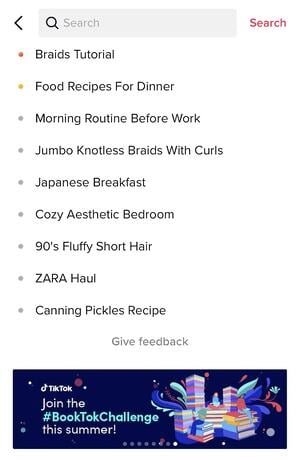
6. จัดระเบียบวิดีโอที่บันทึกไว้ของคุณด้วย Collections
เมื่อคุณเริ่ม "ชอบ" วิดีโอ คุณสามารถดูซ้ำได้ในแท็บที่บันทึกไว้ แต่ขอเตือนไว้ก่อนว่าแท็บที่บันทึกไว้อาจดูยุ่งเหยิงได้อย่างรวดเร็ว โชคดีที่คุณสามารถจัดระเบียบวิดีโอโปรดของคุณตามหมวดหมู่ — หรือตามที่อ้างถึงใน TikTok คอลเลกชั่น
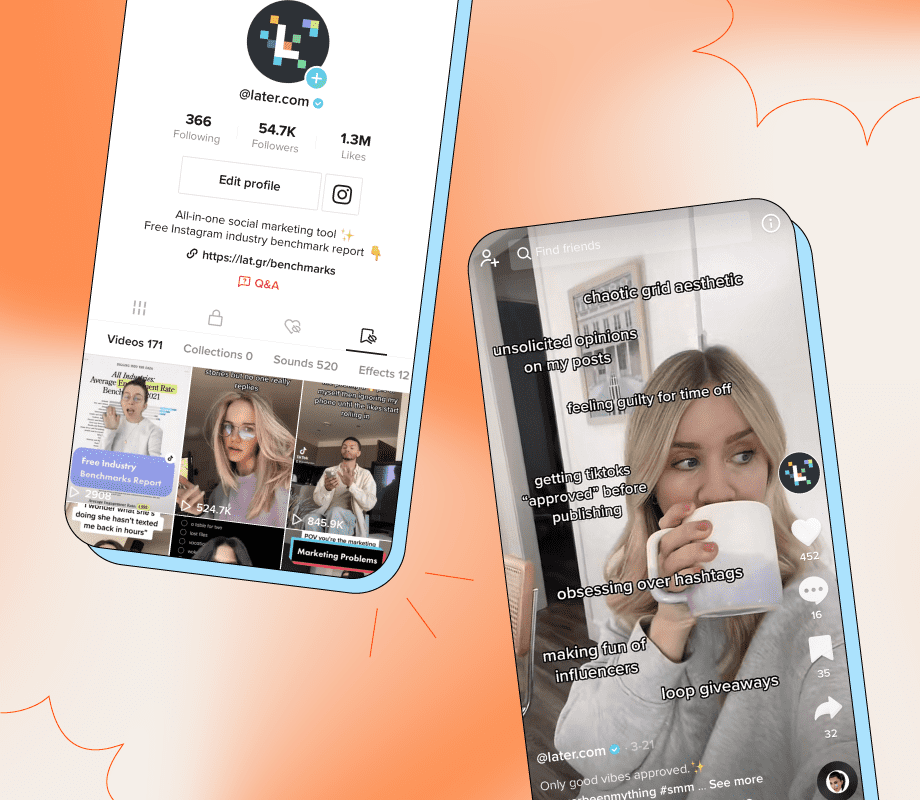 ที่มาของภาพ
ที่มาของภาพ
ในการเข้าถึงคอลเล็กชัน ให้คลิกที่ไอคอนบุ๊กมาร์กด้านล่างไอคอนความคิดเห็น จากนั้นกด “+ สร้างคอลเลกชันใหม่” เพื่อเพิ่มคอลเลกชัน จัดหมวดหมู่โพสต์ที่คุณบันทึกไว้ตามหัวข้อ (เช่น ฟิตเนส สูตรอาหาร วิดีโอสำหรับสุนัข) สุนทรียศาสตร์ หรือประเภทอื่นๆ ที่คุณต้องการ นอกจากนี้ คุณสามารถสร้างคอลเลกชั่นเสียง เอฟเฟกต์ และแฮชแท็กที่คุณโปรดปรานได้
7. ติดตามผู้ใช้
หากคุณต้องการติดตามผู้สร้างวิดีโอที่ยอดเยี่ยม คุณสามารถติดตามพวกเขาได้โดยกดไอคอนที่มีรูปโปรไฟล์และเครื่องหมายบวก
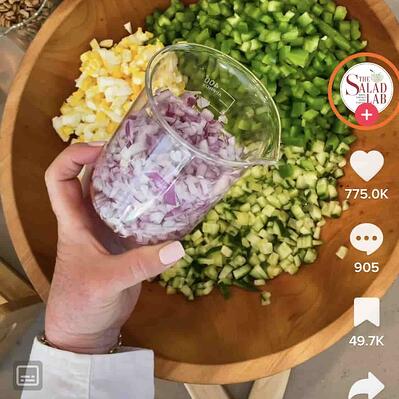 หากคุณรู้จักบัญชี TikTok หรือบุคคลที่คุณต้องการติดตามอยู่แล้ว คุณสามารถค้นหาในแถบค้นหาจากนั้นกดตัวกรอง "ผู้ใช้"
หากคุณรู้จักบัญชี TikTok หรือบุคคลที่คุณต้องการติดตามอยู่แล้ว คุณสามารถค้นหาในแถบค้นหาจากนั้นกดตัวกรอง "ผู้ใช้"
 8. แชร์ TikTok ของคุณโดยใช้ TikCode
8. แชร์ TikTok ของคุณโดยใช้ TikCode
เมื่อคุณมี TikTok ก็ถึงเวลาแชร์ให้กว้างไกล วิธีที่ง่ายที่สุดวิธีหนึ่งคือใช้ TikCode TikCode เป็นรหัส QR ที่ไม่ซ้ำกันสำหรับโปรไฟล์ของคุณซึ่งผู้อื่นสามารถสแกนเพื่อเข้าถึงโปรไฟล์ของคุณได้อย่างรวดเร็ว เป็นตัวเลือกในอุดมคติหากคุณเจอเพื่อนที่ต้องการเพิ่มคุณ
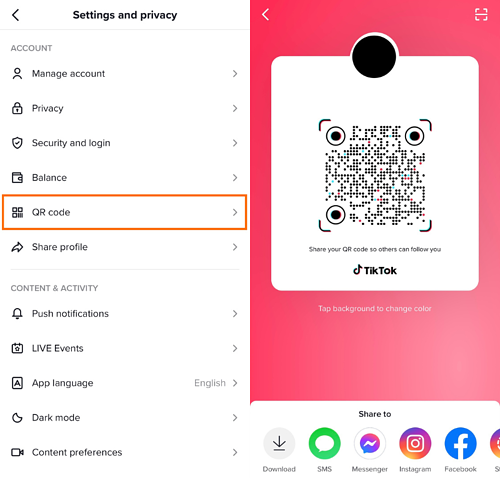
หากต้องการค้นหา TikCode ของคุณเอง ให้ไปที่โปรไฟล์ของคุณและเข้าถึงตัวเลือกการตั้งค่าของคุณ จากนั้นคลิกรหัส QR นี่จะเป็นการเปิดรหัสเฉพาะของคุณ
วิธีโพสต์บน TikTok
9. ตั้งค่าช็อตของคุณและเลือกเอฟเฟกต์พิเศษ
แตะแท็บตรงกลางเพื่อเข้าสู่โหมดกล้อง หากต้องการหันกล้องไปในทิศทางที่ถูกต้อง ให้แตะไอคอนพลิกที่ด้านบนขวา ที่ด้านขวาของหน้าจอ คุณจะเห็นไอคอนสำหรับสิ่งต่อไปนี้:
- ความเร็ว: ให้คุณบันทึกวิดีโอในแบบสโลว์โมชั่นหรือเร่งความเร็ว
- ความงาม: แผ่นกรองที่สามารถปกปิดรอยตำหนิและปรับผิวให้เรียบเนียน
- ฟิลเตอร์: ให้คุณเปลี่ยนฟิลเตอร์สีของกล้องได้
- ตัว จับเวลา: ให้คุณตั้งค่าการนับถอยหลังแบบบันทึกอัตโนมัติหากคุณต้องการถ่ายแบบแฮนด์ฟรี
- แฟลช

เสียงและเอฟเฟกต์
ที่กึ่งกลางด้านบนของหน้าจอกล้อง คุณจะเห็นโน้ตเพลงที่มี "เพิ่มเสียง" อยู่ข้างๆ แตะที่นี่เพื่อเลือกโอเวอร์เลย์ดนตรีหรือเอฟเฟกต์เสียงที่คุณต้องการใช้งาน

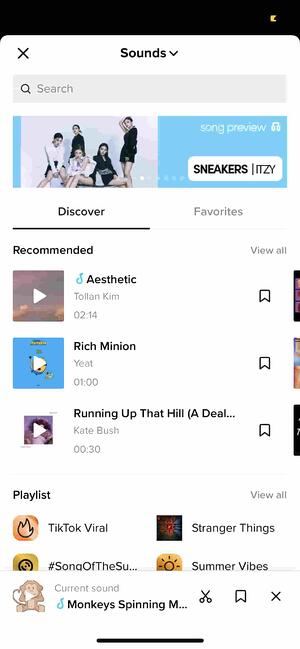
ที่ด้านล่างของกล้อง คุณจะเห็นไอคอนเอฟเฟกต์ทางด้านขวาและปุ่มอัปโหลดทางด้านซ้าย — ในกรณีที่คุณต้องการบันทึกวิดีโอของคุณนอกแอพ
เมื่อคุณแตะปุ่มเอฟเฟกต์ คุณจะเห็นฟิลเตอร์ AR จำนวนมากและเอฟเฟกต์พิเศษอื่นๆ ที่สามารถเสริมใบหน้าหรือสภาพแวดล้อมของคุณได้ คุณยังสามารถเลือกฟิลเตอร์สไตล์วิดีโอซ้อนทับได้ที่นี่

ในแถบสีดำใต้กล้อง คุณสามารถตั้งเวลาจำกัดสำหรับวิดีโอของคุณ หรือแตะ เทมเพลตรูปภาพ เพื่อสร้างสไลด์โชว์ภาพถ่ายแทนวิดีโอ

10. บันทึกวิดีโอ
เมื่อคุณพร้อมแล้ว ให้กดปุ่มบันทึกสีแดงค้างไว้ คุณสามารถบันทึกวิดีโอทั้งหมดพร้อมกันหรือแยกเป็นชิ้นก็ได้

หากคุณต้องการใส่ช็อตต่างๆ ในแต่ละวิดีโอหรือบันทึกเป็นชิ้นๆ เพียงกดปุ่มบันทึกสำหรับแต่ละเซกเมนต์ค้างไว้ จากนั้นปล่อย จากนั้นกดค้างไว้อีกครั้งเมื่อคุณพร้อมสำหรับช็อตต่อไป
ไม่ต้องการที่จะกดปุ่มบันทึกของคุณตลอดเวลา? ก่อนที่คุณจะเข้าสู่โหมดบันทึก คุณยังสามารถใช้ตัวจับเวลาเพื่อให้ตัวเองมีเวลามากพอที่จะตั้งโทรศัพท์และโพสท่าต่อหน้าโทรศัพท์ก่อนที่จะเริ่มบันทึกโดยอัตโนมัติ

11. ทำการแก้ไขขั้นสุดท้ายและเพิ่มคำอธิบายภาพให้กับวิดีโอ
เมื่อคุณบันทึกวิดีโอเสร็จแล้ว คุณจะยังคงสามารถเพิ่มโอเวอร์เลย์ดนตรี ฟิลเตอร์ และเอฟเฟกต์พิเศษพื้นฐานอื่นๆ ได้ คุณยังสามารถเพิ่มสติกเกอร์และข้อความซ้อนทับที่ด้านบนของวิดีโอ

เมื่อเสร็จแล้ว ให้กด Next คุณจะถูกนำไปยังหน้าที่คล้ายกับหน้าโพสต์ของ Instagram ซึ่งคุณสามารถเพิ่มคำอธิบายภาพ แฮชแท็กที่เกี่ยวข้อง และการจัดการบัญชีของผู้อื่น คุณยังสามารถตั้งค่าความเป็นส่วนตัวของวิดีโอ เปิดหรือปิดความคิดเห็น และอนุญาตการร้องเพลงคู่หรือการแสดงความรู้สึก

หากคุณยังไม่พร้อมที่จะโพสต์ เพียงกดปุ่มร่างจดหมายที่ด้านล่างซ้ายเพื่อบันทึกในภายหลัง
12. คู่กับผู้ใช้รายอื่น
เห็นโพสต์เพลงที่คุณรัก? ต้องการเข้าร่วมกับคนที่สร้างหรือไม่? TikTok ให้คุณตอบกลับด้วยวิดีโอ Duet หากต้องการใช้ฟีเจอร์ Musical.ly เดิมนี้ ให้ค้นหาวิดีโอที่คุณต้องการดูเอ็ทด้วย กดปุ่มแชร์เพื่อดูตัวเลือกการแชร์ จากนั้นกดตัวเลือก "ดูเอ็ท" ที่แถวล่างตรงกลาง

หน้าจอกล้องของคุณจะปรากฏถัดจากวิดีโอ จากตรงนั้น คุณสามารถกดอัดเสียงและร้องตาม เต้น หรือทำทุกอย่างตามต้องการ

เพื่อแสดงให้คุณเห็นว่าผลิตภัณฑ์สำเร็จรูปมีลักษณะอย่างไร ต่อไปนี้คือตัวอย่างที่ดีอย่างหนึ่ง:
หากคุณโพสต์และไม่ต้องการให้ใครดูเอ็ทกับคุณ คุณสามารถแตะปุ่ม "ดูเอ็ท/ตอบโต้" ในหน้าโพสต์ของคุณก่อนที่จะเผยแพร่
13. มีส่วนร่วมในความท้าทาย
เช่นเดียวกับแพลตฟอร์มโซเชียลมีเดียอื่นๆ คุณจะเห็นวิดีโอพร้อมแฮชแท็กสำหรับ “ความท้าทาย” เป็นครั้งคราว ความท้าทายคือเมื่อโพสต์วิดีโอ บริษัท หรือบุคคลสนับสนุนให้ผู้ใช้ถ่ายทำตัวเองโดยทำบางสิ่งที่เฉพาะเจาะจงอย่างผิดปกติ เช่น การพลิกฝาชาม Chipotle to-go ด้วยมือเปล่า จากนั้น ผู้เข้าร่วมจะถ่ายวิดีโอตัวเองขณะทำกิจกรรมและแฮชแท็กชื่อความท้าทายในคำบรรยายใต้ภาพโพสต์
โดยปกติแล้วจะไม่มีผู้ชนะในการแข่งขัน TikTok แต่การติดแฮชแท็กอาจช่วยให้คุณมีผู้ติดตามหรือยอดดูเพิ่มขึ้นเมื่อผู้คนค้นหาคุณเมื่อค้นหาแฮชแท็ก
เพื่อให้คุณเห็นภาพคร่าวๆ เกี่ยวกับสิ่งที่เข้าร่วมในการท้าทาย นี่คือวิดีโอของผู้ที่ทำภารกิจ #ChipotleLidFlip ที่กล่าวถึงข้างต้น:
TikTok Takeaways เล็กน้อย
ขณะที่คุณกำลังระดมสมองหรือถ่ายทำวิดีโอแรก ต่อไปนี้คือเคล็ดลับบางประการที่จะช่วยคุณสร้างโพสต์ที่ไม่ซ้ำใครและน่าสนใจ:
- ขอให้สนุกกับเอฟเฟกต์พิเศษ มีหลายวิธีที่จะทำให้วิดีโอของคุณสนุกและผู้ชมบน TikTok คาดหวัง ดังนั้นลองเล่นและทดลองกับพวกเขา
- กอดคอเพลง. วิดีโอส่วนใหญ่บนแพลตฟอร์มมีเพลงหรือเอฟเฟกต์เสียงบางประเภทอยู่เบื้องหลัง
- ถ่ายวิดีโอสองสามช็อต ซึ่งจะทำให้รู้สึกน่าสนใจและกระฉับกระเฉงขึ้น
- อย่ากลัวที่จะแสดงด้านที่เบากว่าหรืออารมณ์ขัน ผู้คนมาที่แพลตฟอร์มนี้เพื่อความบันเทิง
- ใช้แฮชแท็กที่ทันสมัยและลองวิดีโอท้าทาย จากนั้นใส่แฮชแท็กที่เกี่ยวข้องในคำบรรยายใต้ภาพเพื่อให้วิดีโอของคุณปรากฏขึ้นเมื่อมีผู้ค้นหา
- ดูว่าแบรนด์อื่นกำลังทำอะไรอยู่ แม้ว่าบริษัทของคุณไม่จำเป็นต้องก้าวกระโดดบน TikTok แต่วิดีโอที่โพสต์โดยแบรนด์อื่นสามารถสร้างแรงบันดาลใจให้กับแนวคิดบางอย่างสำหรับกลยุทธ์ของคุณเองได้
ใช่ TikTok อาจดูเหมือนเป็นแพลตฟอร์มทดลองใหม่ในขณะนี้ แต่อาจเป็นเครื่องมือที่ยอดเยี่ยมสำหรับการมีส่วนร่วมและเผยแพร่การรับรู้ไปยังผู้ชมที่อายุน้อยกว่าของคุณ ในภายหลัง